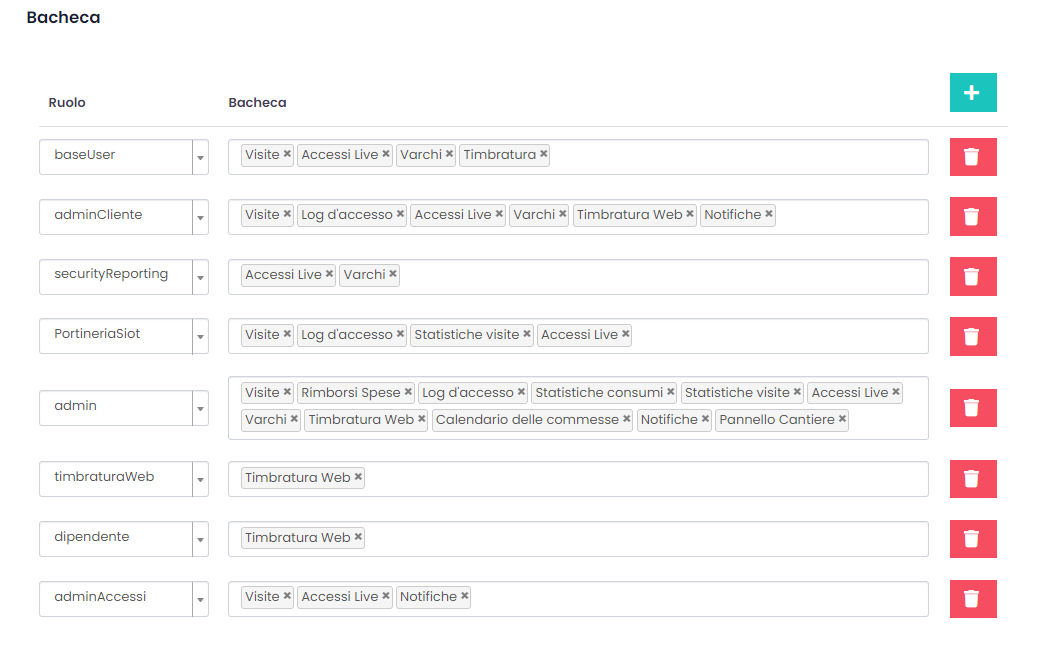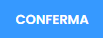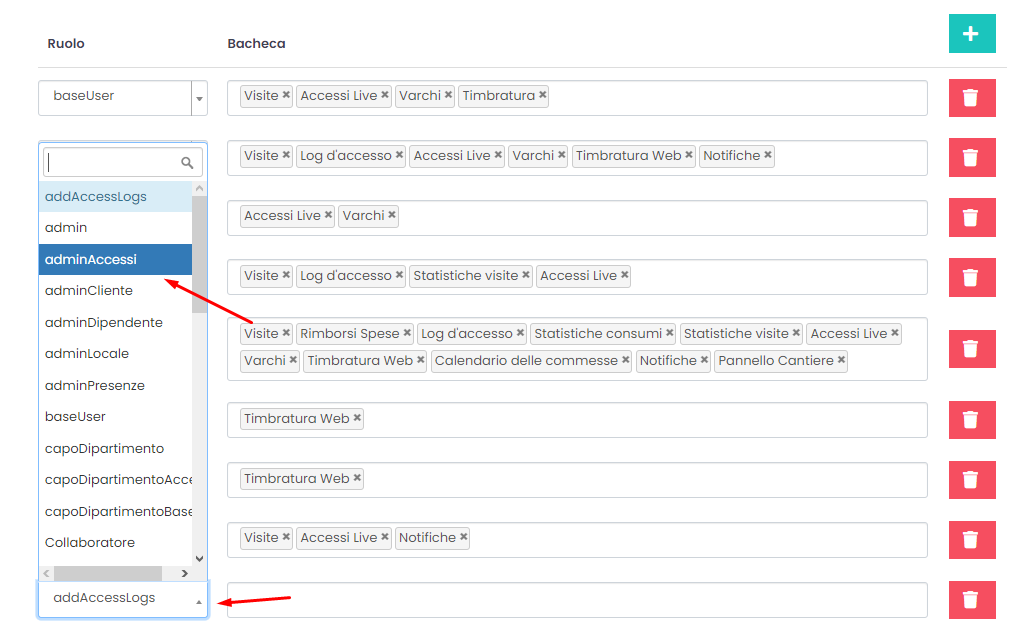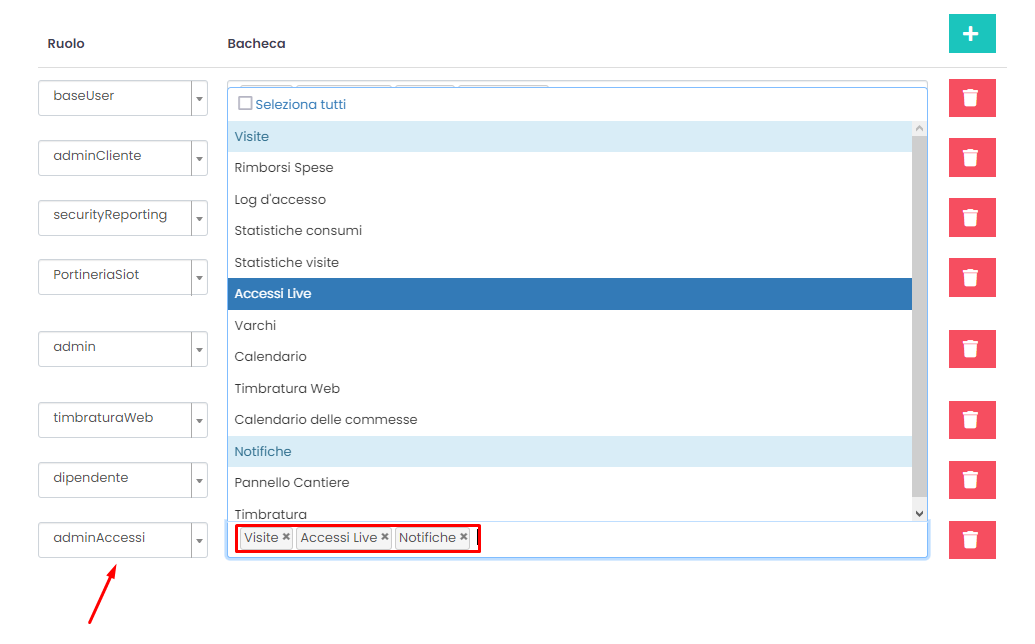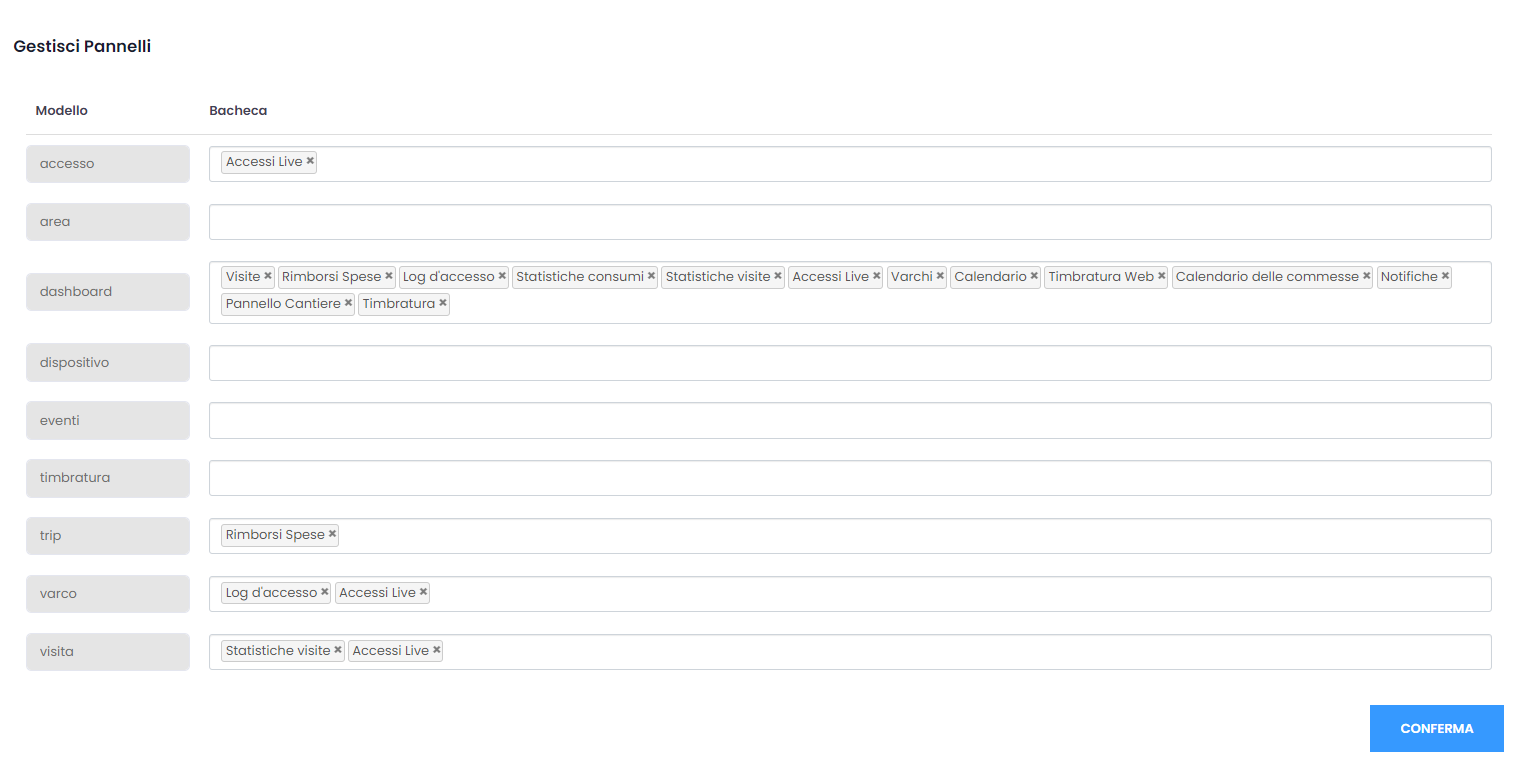Tramite lo strumento dei widget è possibile gestire diverse funzioni e dati del software GoPlanner. I widget agevolano la visualizzazione delle funzioni più utilizzate direttamente sulla dashboard/pannello di controllo o su altri menu a scelta. Si differenziano dal resto dei contenuti delle pagine in quanto hanno una cornice azzurra. I widget possono essere definiti in base ai ruoli: dipendenti, capi dipartimento, manager e amministratori. Su questa pagina è illustrata la procedura della configurazione dei widget. Per la descrizione dei singoli widget vedere Pannello di Controllo.
Configurazione dei widget
La configurazione iniziale dei widget viene effettuata dalla pagina Gestione dei widget, che troviamo nel menu in alto a destra cliccando sull'icona . Sulla pagina che si aprirà troviamo l'elenco delle configurazioni esistenti per ogni singolo utente. Per la gestione dei widget predifiniti dei widget in base al ruolo clicchiamo sul pulsante in alto a destra.
Si aprirà la pagina con una matrice, dove possiamo definire il ruolo del sistema - tramite il menu a tendina Ruolo - e selezionare i menu da abilitare in quanto widget per ciascuno di essi.
Es. Nella figura sottostante all'utente base (baseUser) è stata consentita la gestione delle proprie visite, la visualizzazione degli accessi live, dei varchi e dell'elenco delle timbrature.
L'amministratore può quindi predisporre una matrice standard di widget in base al ruolo dell'utente. Per aggiungere un nuovo ruolo, al quale associo i widget, clicchiamo sul pulsante . All'elenco dei ruoli esistenti verrà aggiunta una nuova riga in basso (fig. 1). Cliccando sul ruolo si espande il menu a tendina dal quale selezioniamo il ruolo (in questo caso adminAccessi). Definiamo quindi quali funzioni verranno visualizzate di default nel pannello di controllo degli utenti con questo ruolo. Dall'esempio sottostante possiamo vedere che l'utente con ruolo adminAccessi di default visualizzerà nel pannello di controllo l'elenco delle visite, gli Accessi Live e le proprie notifiche. L'impostazione viene salvata tramite il pulsante .
fig. 1 fig. 2
Ritornando alla pagina della gestione dei widget, tramite il pulsante si può associare i widget alle singole pagine del menu principale, oltre allo spazio di visualizzazione standard del cruscotto utente nel Pannello di controllo (o Dashboard. Dall'esempio della figura sottostante notiamo effettivamente che la pagina Dashboard contiene molti widget. Possiamo anche vedere che la pagina accesso consente la visualizzazione del widget Accessi Live, sulla pagina trip possiamo visualizzare il widget relativo ai Rimborsi Spese e sulla pagina visita le Statistiche visite e gli Accessi Live. Cliccando nello spazio Bacheca all'altezza di ogni Modello possiamo aggiungere o togliere i widget visualizzati. Anche in questo caso la visualizzazione dei widget è possibile solamente se il ruolo lo consente.
Le impostazioni base dei widget possono essere effettuate dai singoli utenti direttamente dal Pannello di Controllo.